在日常工作中,我们经常为特定时期(月、季、年等)设定目标,然后根据实际完成情况衡量是否达到目标。为了将实绩与目标进行比较并显示差异,可以用Excel制作实绩与目标对比的条形图,比如将不同值的目标线添加到条形图。
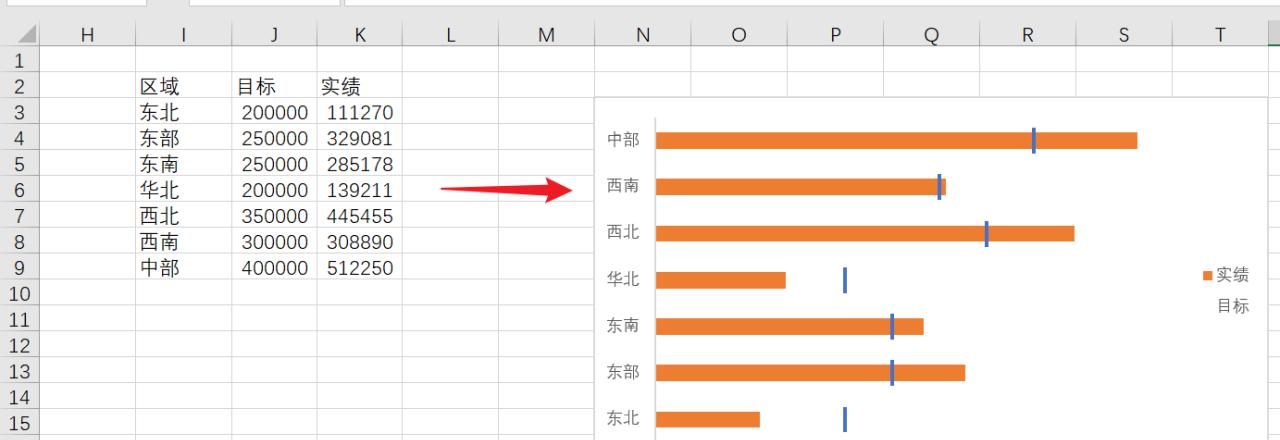
1、插入簇状条形图
选择数据区域,单击菜单栏[插入]=>[图表]=>[簇状条形图]。
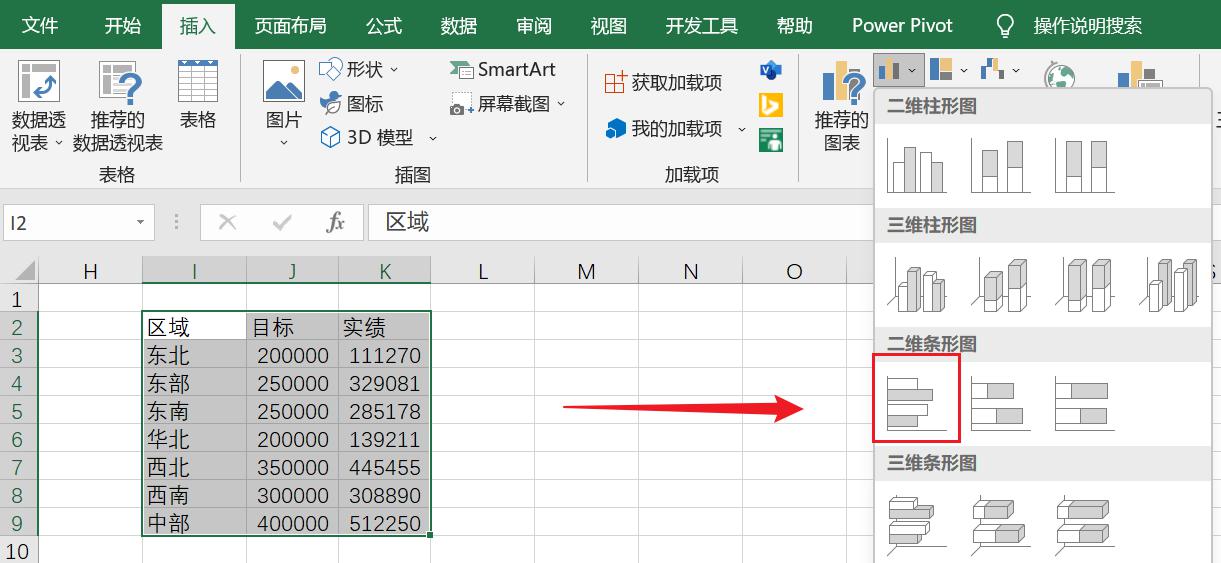
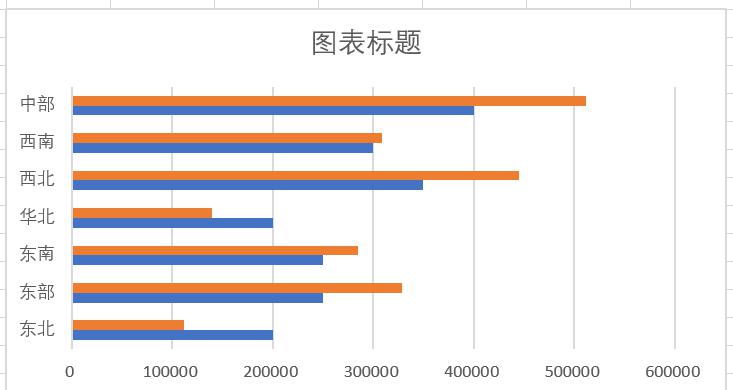
2、调整目标线格式
右键单击目标系列,选择[设置数据系列格式]。
在[系列选项]中将[系列重叠]设置为100%。
在[系列选项]中将[填充]设置为“无填充”。
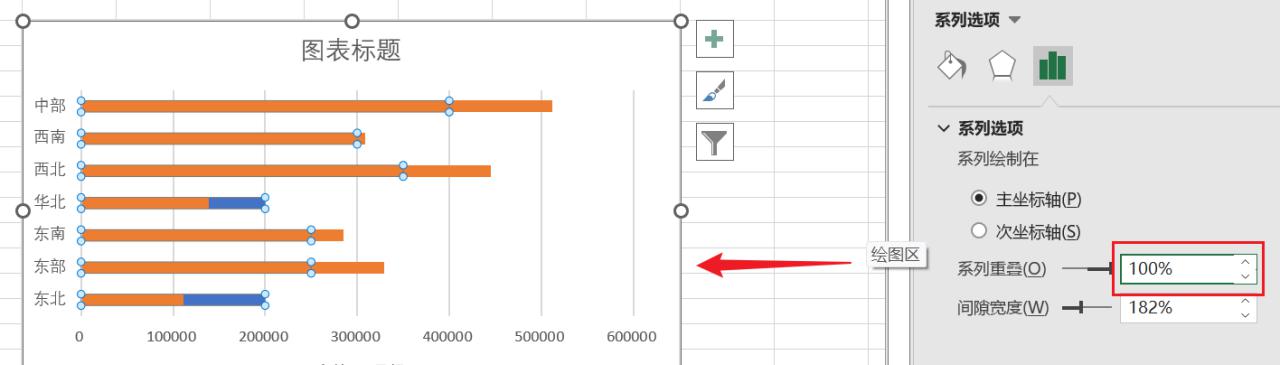
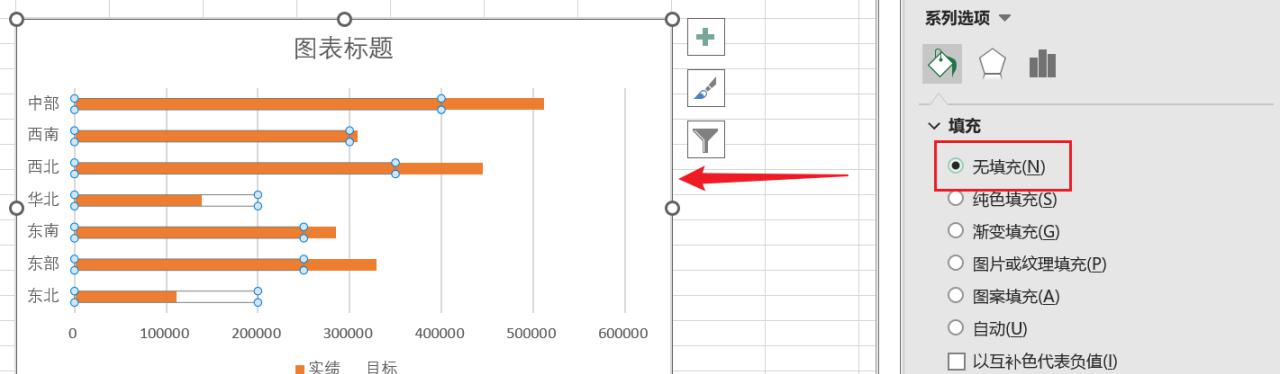
在[系列选项]中将[阴影]按以下步骤进行设置:
① 颜色:根据需要选择,如蓝色
② 模糊:0磅
③ 角度:0°
④ 距离:2磅
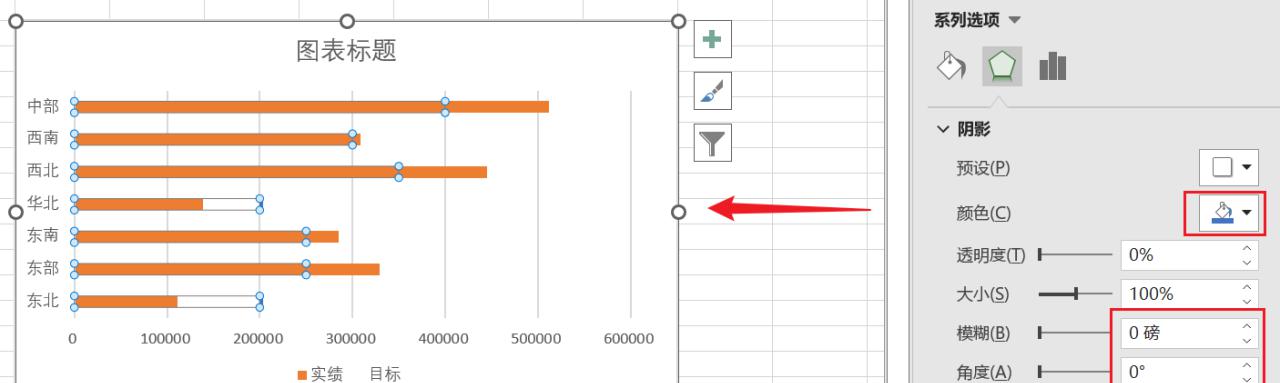
3、调整目标线的坐标轴
右键单击目标系列,选择[设置数据系列格式],在[系列选项]中勾选“次坐标轴”,再将[间隔宽度]设置为“80%”(这样目标系列就会比实际系列显得宽一些)。
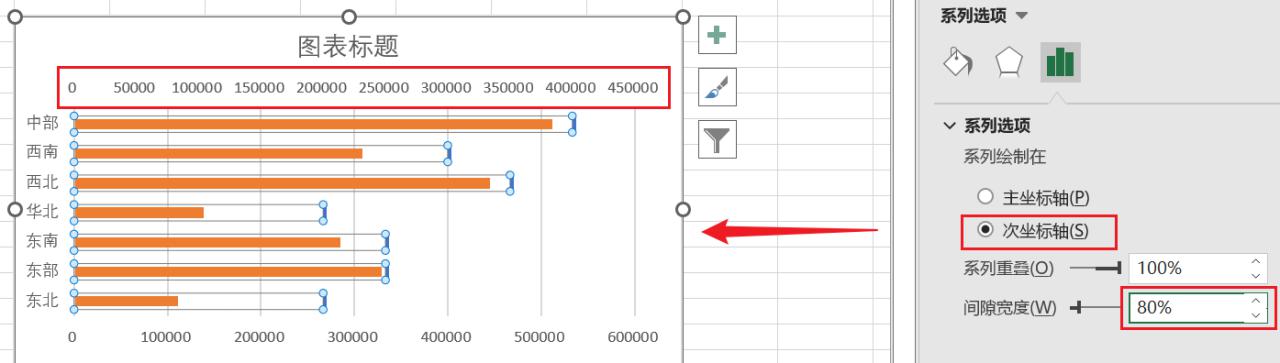
调整顶部坐标轴格式。右键单击顶部的坐标轴,选择[设置坐标轴格式],在[坐标轴选项]将[最大值]设置为600000(跟底部坐标轴的最大值保持一致)。

4、调整图表格式
删除图表标题、网格线、顶部的坐标轴,调整图例位置。
如何删除网格线?右键单击底部的坐标轴,选择[设置主要网格线格式],在[主要网格线选项]中将[线条]设置为“无线条”。
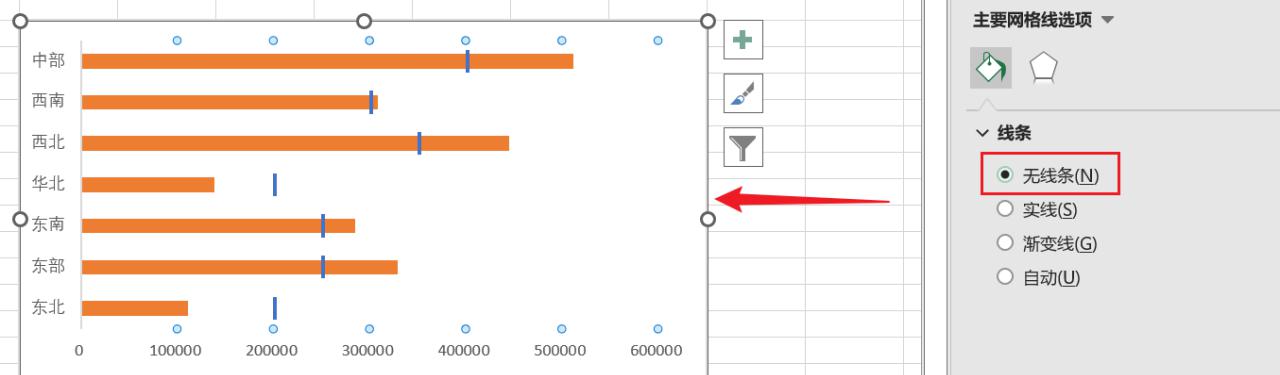
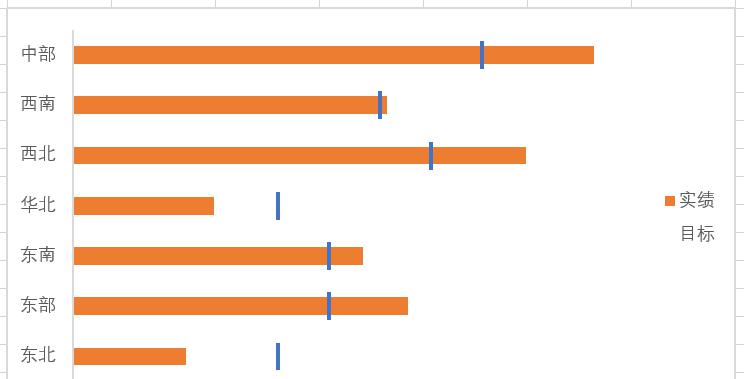


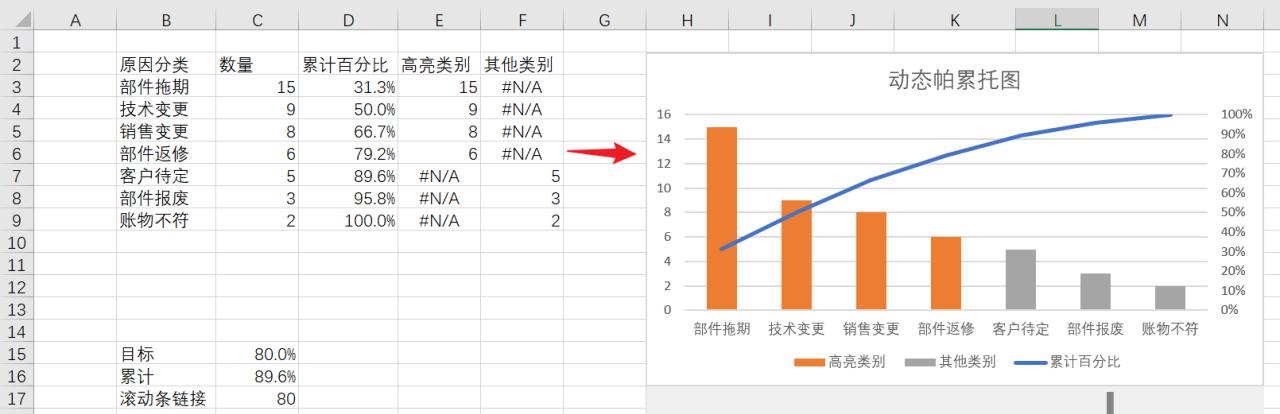
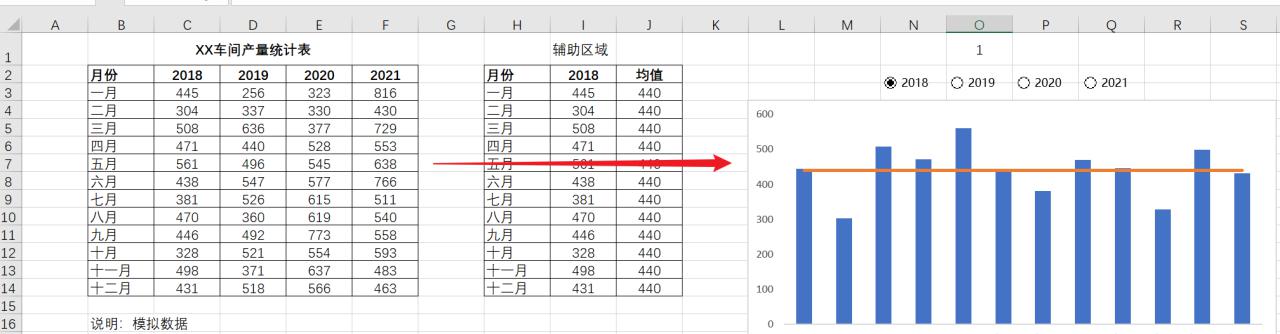

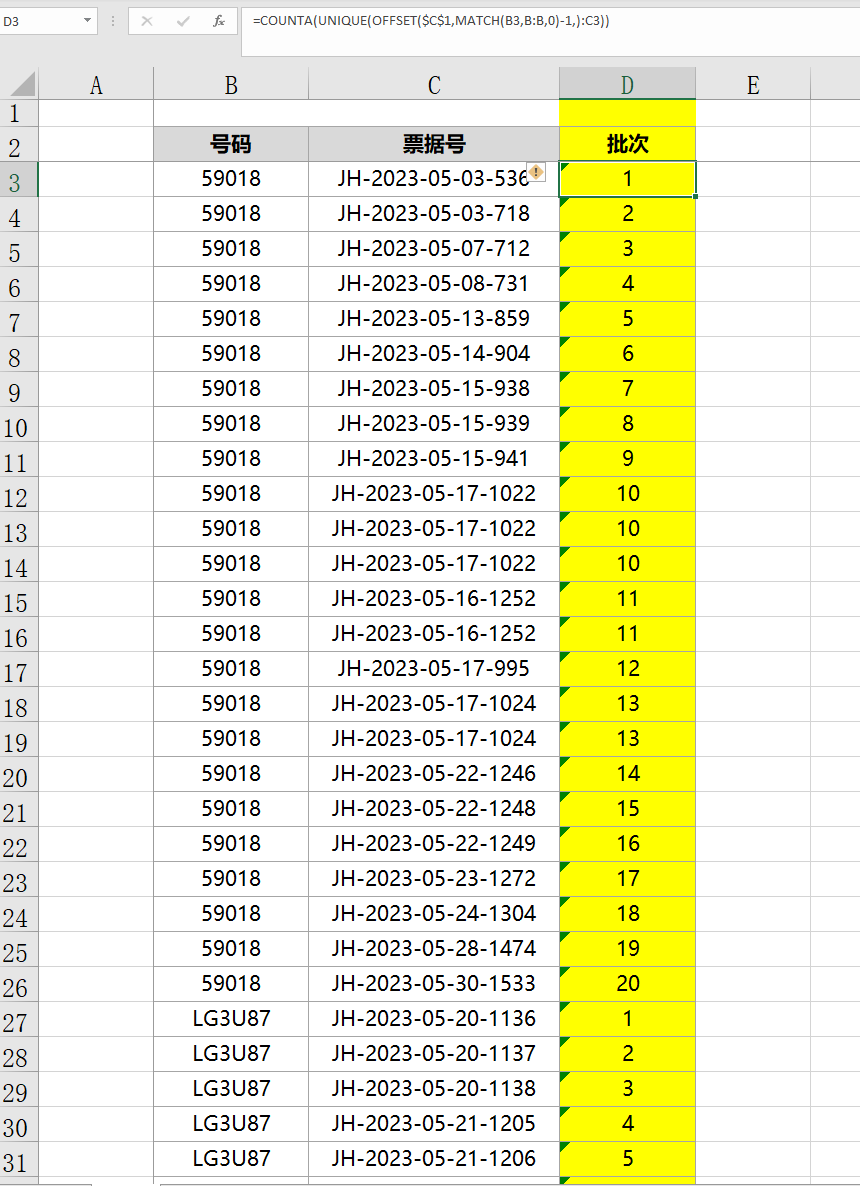

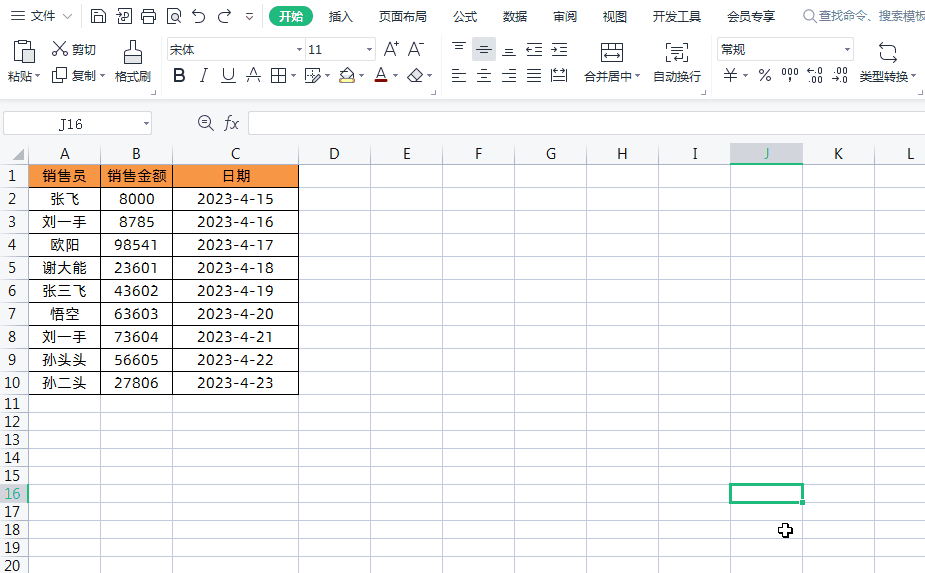
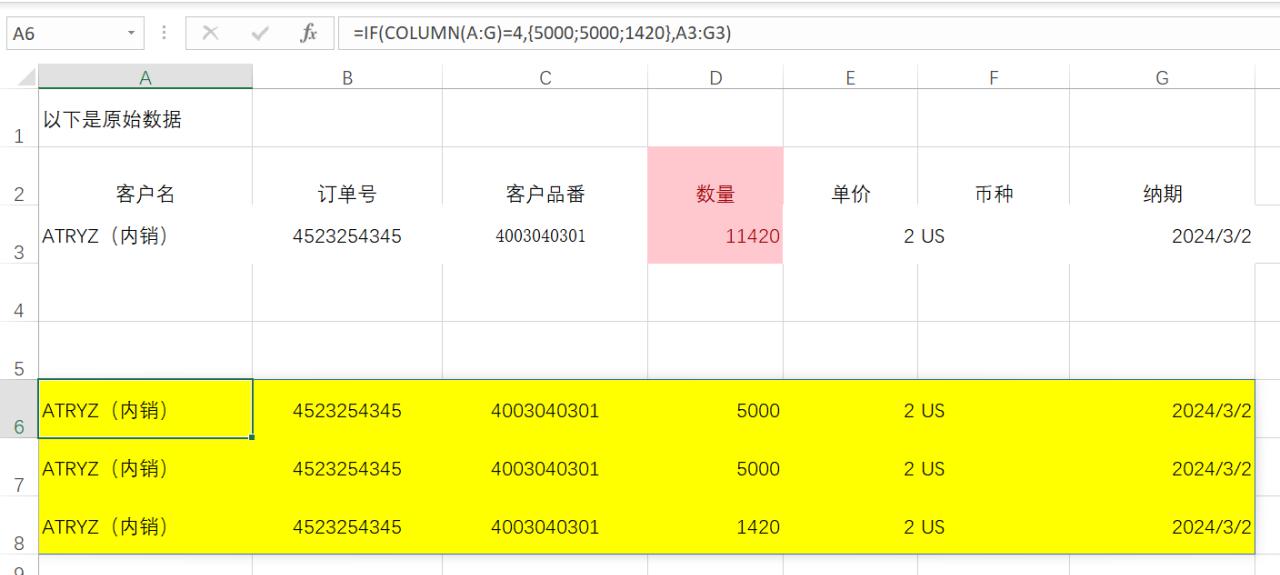
评论 (0)